Wie nutze ich den Stellenmanager?
Der Stellenmanager hilft Ihnen dabei, Jobanzeigen in zvoove Recruit bequem und übersichtlich zu verwalten. In diesem Artikel erklären wir, wie Sie den Stellenmanager nutzen.
Um den Stellenmanager zu erreichen, gibt es zwei Wege: Entweder klicken Sie im zvoove Recruit-Dashboard auf die Kachel „offene Stellen“ oder links in der Navigationsleiste auf „Stellen“:
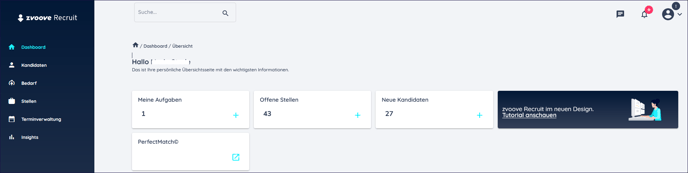
Hier sehen Sie nun eine Liste aller in zvoove Recruit angelegten Stellenanzeigen. Deren Sortierung legen Sie über das Drop-down-Menü fest. Wählen Sie zwischen „Beschäftigungsort“, „Letzte Bearbeitung“, „PLZ“, „Stellen-ID“ und „Titel für Stellenanzeige“:
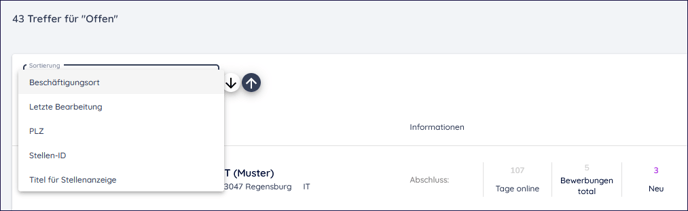
Die Stellenliste
Über dem Stellenfilter finden Sie die Kachel mit dem Plus-Symbol, darüber können Sie eine neue Stelle anlegen:
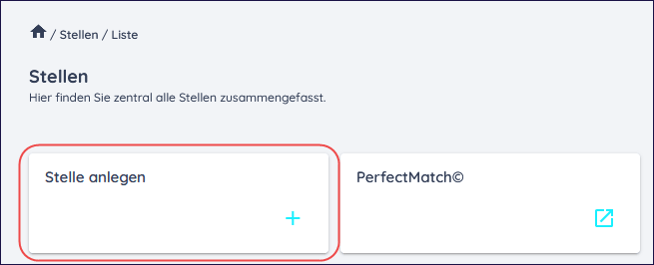
Die Stellenliste teilt sich generell wie folgt auf: In der linken Spalte wird Ihnen angezeigt, ob die jeweilige Stelle veröffentlicht ist oder nicht. Hier gibt es vier Möglichkeiten
Zwei grüne Haken bedeuten, dass es aktuell Veröffentlichungen für diese Stelle gibt. Wenn Sie mit Ihrem Cursor über die Haken fahren, sehen Sie, wo genau die Stelle zurzeit online ist.
![]()
Eine gelbe Uhr bedeutet, dass die Veröffentlichung noch aussteht (also noch verarbeitet wird). Sobald die Stelle an die Jobbörse weitergeleitet & dort veröffentlicht wurde, wechselt der Punkt in den grünen Status.
![]()
Wenn gar keine Meldung in der linken Spalte zu sehen ist, bedeutet das, dass für diese Stelle aktuell keine Veröffentlichung vorliegt.
![]()
Ein rotes Ausrufezeichen bedeutet, dass es einen Fehler bei der Veröffentlichung gab und Handlungsbedarf besteht.
![]()
In der zweiten Spalte finden Sie grundlegende Informationen über die Stelle: Stellentitel, ID & Beschäftigungsort.
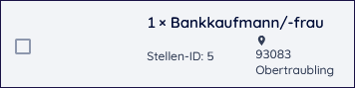
Falls für eine Stelle bereits Bewerbungen eingegangen sind, können Sie diese über den Link „Bewerbungen total“ aufrufen.

Über die drei Punkte rechts haben Sie verschiedene Möglichkeiten, eine Stelle zu bearbeiten.
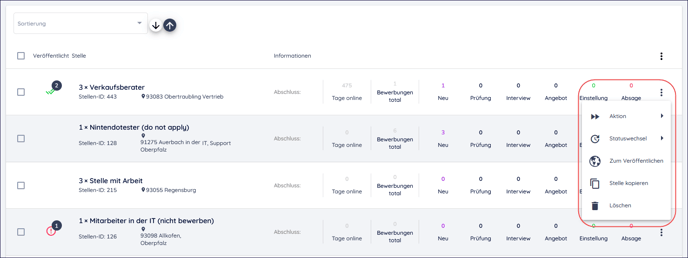
Zudem können Sie über die drei Punkte verschiedene Aktionen wie z. B. „Veröffentlichung aktualisieren“, „Veröffentlichung beenden“ durchführen.
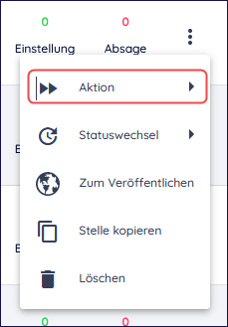
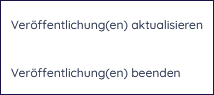
Auch ein Statuswechsel ist darüber möglich.
Es ist bereits ein passender Kandidat gefunden worden? Dann markieren Sie die Stelle hier mit dem Status „Besetzt“.
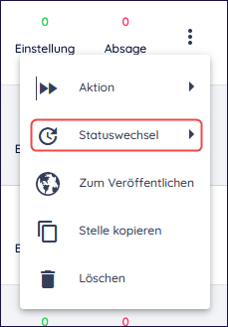
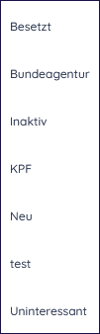
Oder Sie kopieren eine Stelle, sofern Sie eine neue ähnliche Stelle planen und diese nicht von Grund auf neu anlegen möchten.
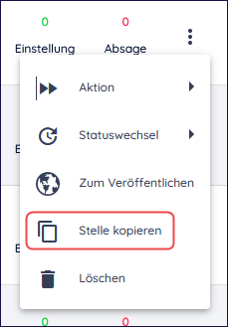
Außerdem können Sie über die drei Punkte eine Stelle löschen:
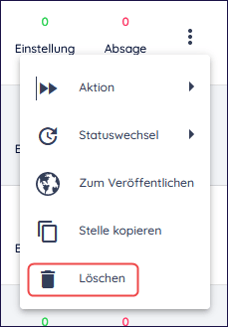
Wenn Sie eine dieser vielen „Drei-Punkte-Optionen“ für mehrere Stellen gleichzeitig ausführen möchten, wählen Sie die entsprechenden Stellen über die Checkbox links aus und klicken Sie anschließend auf die drei übergeordneten Punkte:

Unabhängig davon, ob Sie verschiedene Stellen angehakt haben, können Sie mit den drei übergeordneten Punkten Listeneinstellungen vornehmen:
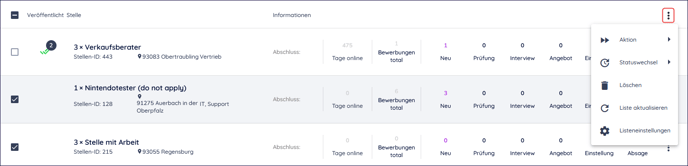
Es öffnet sich ein neues Fenster. Hier können Sie bis zu 5 verschiedene benutzerdefinierte Felder hinzufügen. Wenn Sie z. B. möchten, dass in der Stellenliste der geforderte Abschluss für den Job angezeigt wird, fügen Sie es über diesen Weg einfach hinzu:
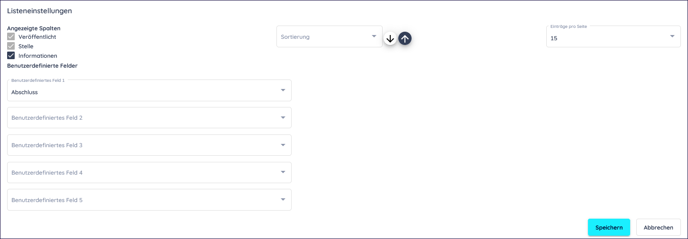
Kehren Sie nun in die Stellenliste zurück, so taucht hier der geforderte Abschluss auf:

Über der Stellenliste sehen Sie einige Such- und Filterfunktionen. Sie können z. B. nach Stellenbezeichnung suchen oder nach der Abteilung, für die Stellen ausgeschrieben sind u. v. m.
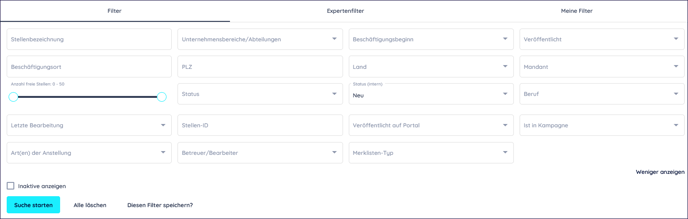
Rechts oberhalb des Filter-Bereichs können Sie das Stellen-Dashboard individuell bearbeiten. Klicken Sie dafür oben rechts auf das Stift-Symbol.

Daraufhin erscheinen etwas weiter unten im Fenster neue Kacheln. Hier können Sie wählen, ob die Zahl der offenen & veröffentlichten Stellen angezeigt werden soll. Wenn ja, bestimmen Sie hier außerdem, ob der Wert in absoluten Zahlen oder in Prozent angegeben werden soll.
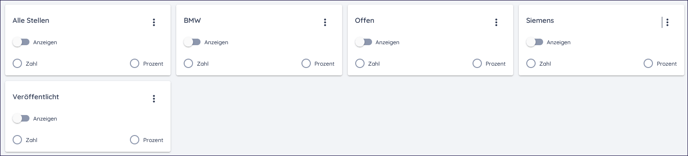
Wenn Sie das Stellen-Dashboard danach schließen und erneut öffnen, liegt die entsprechende Angabe vor:

Klicken Sie auf einen der aufgelisteten Jobs – in unserem Beispiel „Bankkaufmann/-frau“. Hier finden Sie verschiedene Informationen über die Stelle. U. a. im Register Historie eine Timeline, die Ihnen anzeigt, wann welche Aktionen für diese Stelle durchgeführt wurden:
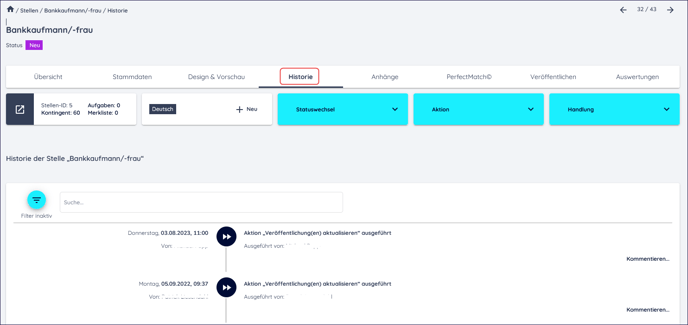
Besonders praktisch: Wenn Sie nun über die Navigation oben auf „Stammdaten“ klicken, können Sie verschiedene Eingaben bei Bedarf ändern. Zum Beispiel den Stellentitel – natürlich können Sie auch alle anderen Angaben ändern. Das können Sie jederzeit tun – unabhängig davon, ob Ihre Stellenanzeige bereits veröffentlicht wurde oder nicht.
Sie müssen Ihre Jobanzeigen also nicht erst offline nehmen, um Änderungen ausführen zu können.
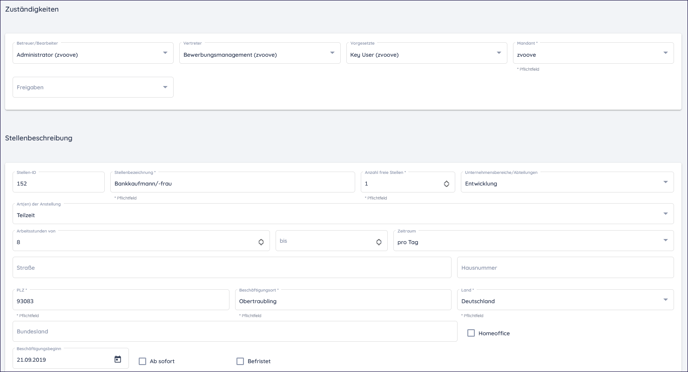
Wenn Sie Änderungen für eine bereits veröffentlichte Stelle vornehmen, dann taucht beim Speichern eine Meldung auf. Diese fragt Sie, ob Sie die Veröffentlichungen aktualisieren möchten.
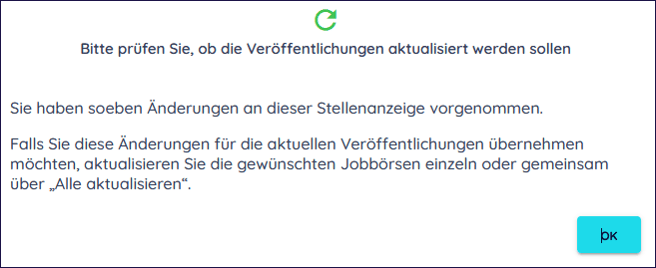
Wenn Sie die Veränderungen für alle Veröffentlichungen übernehmen möchten, klicken Sie rechts oben auf „Alle aktualisieren“. Anschließend wird Ihre Stelle auf allen Plattformen, die diese veröffentlichen, aktualisiert.
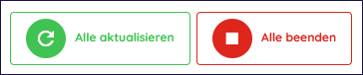
Hat Ihnen der Beitrag nicht weitergeholfen oder fehlen Ihnen Informationen? Dann schreiben Sie uns ein kurzes Feedback über Wissensdatenbank-Verbesserungswunsch, damit wir diesen Artikel verbessern können.
